Batch Settings for Printing
Для обеспечения оптимальной производительности в соответствии с размером и типом материала можно настроить различные параметры этой машины. Тем не менее, настройка этих параметров по одному является сложной задачей. Можно использовать"MEDIA SETTING"меню, чтобы настроить абсолютный минимум необходимых элементов в виде партии. Вы можете сохранить подробную информацию о настройке в виде предустановки.
Обратите внимание, что вы также можете настроить здесь все элементы по отдельности.
1. Start the "MEDIA SETTING" menu.
-
Set up the media.
Setup of Media
Check that the media is not sagging. If any sagging exists, settings such as the correction values will not function effectively.
- Press [MENU].
-
Press [ENTER].
If you want to cancel the batch settings before they are completed, see the following page.
2. Установите температуры модулей нагрева и сушки.
-
Нажмите[▲]или[▼]для установки температуры"PRINT HEATER".
Рекомендованная температура: 40 °C
- Нажмите[ENTER]для подтверждения ввода.
-
Нажмите[▲]или[▼]для установки температуры"DRYER".
Рекомендованная температура: 50 °C
- Нажмите[ENTER]для подтверждения ввода.
3. Adjust the print head height.
- Press [◀] to select "CHANGE".
- Нажмите[ENTER]для подтверждения ввода.You can select "NEXT" and press [ENTER] to skip the current menu and proceed to the next menu.
- When the following screen is displayed, open the front cover.
-
Move the height-adjustment lever to adjust the head height.
When you change the position of the height-adjustment lever, the display screen changes and the buzzer sounds at the same time.
Position Description "LOW" Normally set the height-adjustment lever to "LOW". "MIDDLE" For media that is wrinkled or comes loose from the platen during printing, set the height-adjustment lever to "MIDDLE". "HIGH" For media that is wrinkled or comes loose from the platen during printing even when the height-adjustment lever is set to "MIDDLE", set the lever to "HIGH". ПРИМЕЧАНИЕ The printing quality degrades as the distance between the media and the print heads increases. Do not move the height-adjustment lever to "HIGH" needlessly. - Press "ENTER".
- Закройте переднюю крышку.
4. Отрегулируйте положение направления подачи (уменьшение горизонтальных полос).
- Нажмите[◀]для выбора"SET".
-
Нажмите[ENTER]для подтверждения ввода.
Начинается печать тестового шаблона.
Вы можете выделить"NEXT"и нажмите на кнопку[ENTER]для пропуска текущего меню и перехода к следующему меню.
-
Нажмите[ENTER].
-
Просмотрите распечатанную тестовый шаблон и определите значение коррекции.
Текущее значение коррекции () – это значение поправки, обозначенной символом «
». Выберите значение для создания зазора () и перекрытия () между верхним/нижним квадратами, что является наименьшим (). В случае следующего рисунка выберите «-0,40». Если вы не можете выбрать между двумя последовательными номерами, укажите значение, которое находится между ними.
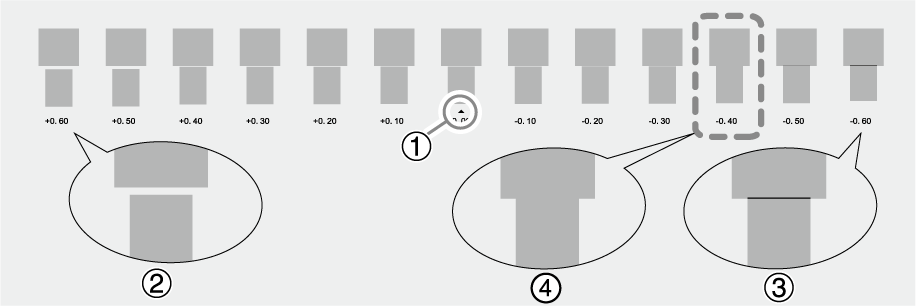
-
Нажмите[▲]или[▼]для выбора значения коррекции.
- Нажмите[ENTER]для подтверждения ввода.
- Нажмите[◀]для выбора"SET".
- Нажмите[ENTER]для подтверждения ввода.Тестовый шаблон распечатывается повторно. Убедитесь, что зазор и перекрытие наименьшее, указанное на рисунке, которое обозначено «
» (т. е. текущее значение коррекции). Если зазор и перекрытие меньше на другом рисунке, вернитесь к шагу 5, чтобы выполнить настройку снова.
Если изменять значение коррекции не требуется, нажмите[ENTER]снова.
- Нажмите[▶]для выбора"DONE".
- Нажмите[ENTER]для подтверждения ввода.
5. Adjust the misalignment of the ink landing position.
- Press [◀] to select "SET".
-
Нажмите[ENTER]для подтверждения ввода.
Начинается печать тестового шаблона.
Вы можете выделить"NEXT"и нажмите на кнопку[ENTER]для пропуска текущего меню и перехода к следующему меню.
-
View the printed test pattern, and then determine the correction values from "MEDIA GAP ADJ. No.1" to "MEDIA-GAP-ADJ.-NO.2".
Select the value that gives the least misalignment between the two lines. In the case of the following figure, select "+5" for "H1" and "+4" for "H2". When you cannot choose between two sequential numbers, select a value that is between them (you can set correction values in units of "0.5"). When you cannot choose between two sequential numbers, select a value that is between them (you can set correction values in units of "0.5").
-
Нажмите[ENTER].
-
Set the "MEDIA GAP ADJ. No.1" correction values.
- Set the "MEDIA-GAP-ADJ.-NO.2" correction values in the same manner as step 5.
-
When the following screen appears, press [ENTER] to confirm your entry.
-
Нажмите[ENTER]для подтверждения ввода.
The test pattern is printed again. Check that the misalignment is the smallest for the figure indicated by "
" (that is, the current correction value). If the misalignment is smaller for another figure, return to step 5. to perform the setting again.
If you do not need to change the correction value, press [ENTER] again.
-
Press [▶] to select "DONE".
- Нажмите[ENTER]для подтверждения ввода.
6. Установите метод сушки и время после печати.
-
Нажмите[▲]или[▼]для выбора"ENABLE"или"DISABLE".
Установите подачу материала до тех пор, пока задний край области печати не будет помещен на модуль сушки после печати 1-й страницы. Чтобы просушить всю область печати, выберите"ENABLE". Если"DISABLE"выбрано, задняя кромка области печати не будет подаваться в моудуль сушки, если не будет продолжена последующая операция печати.
- Нажмите[ENTER]для подтверждения ввода.
-
Нажмите[▲]или[▼]для установки времени сушки.
Установите время сушки после печати 1-й страницы. Следующая операция запускается только после истечения заданного времени.
ПРИМЕЧАНИЕ-
Если время сушки задано в ПО RIP, приоритет имеет задание ПО RIP.
-
Пример времени настройки (общее руководство)
Время отверждения зависит от настроек, таких как тип материала и качество печати.- Состояние Необработанный винилхлоридный материал
- Настройка времени Приблизительно три минуты
-
- Нажмите[ENTER]для подтверждения ввода.
7. Save the settings as a preset.
-
Press [◀] to select "SAVE".
-
Press [ENTER] to confirm your entry.
If you select "NEXT" and press [ENTER], the screen in step 6 is displayed and the settings you have selected up to this point are not saved as a preset. However, they will remain as the current setting values for the machine.
-
Press [▲] or [▼] to select a destination to save the preset.
You can select a name from "NAME1" to "NAME20".
- Press [ENTER] to confirm your entry.
-
Set the name.
-
Press [ENTER] to confirm your entry.
-
Press [MENU] twice to go back to the original screen.
This completes the operation of the "MEDIA SETTING" menu.
8. Аннулировать"MEDIA SETTING"настройки партии до их завершения.
- Нажмите[MENU]во время настройки.
-
Нажмите[◀]для выбора"YES".
-
Нажмите[ENTER]для подтверждения ввода.
Снова появится приведенный ниже экран.
Выбор"NO"на шаге 2 возвращает к экрану, который был отображен при нажатии кнопки[MENU].
ПРИМЕЧАНИЕДаже если отменить настройки материала до их завершения, установленные до этого значения сохраняются.